Alates selle tutvustamisest 2011. aastal on Apple'i Siri hääleassistent võib teid sageli hulluks ajada. Justkui poleks Siri kasutud vastused piisavalt ärritavad, kui te neid tegelikult soovite, katkestab Siri sageli vestluse, koosoleku või telesaate, kui te pole üldse midagi küsinud. Kuidas takistada Siri juhuslikku aktiveerimist?
Jah, Siri võib olla abiks – nagu iPhone'i taaskäivitamise sundimine või juhtida oma robottolmuimejat — kuid sageli võib see olla soovimatu külaline, kes aktiveerub, kui soovite, et see pakkiks.
Siri on saadaval kõigis Apple'i seadmetes, kuid tõenäoliselt aktiveeritakse see Apple Watchis ja Macis siis, kui seda kõige vähem soovite. Lugege edasi, et välja lülitada mõned tüütud Siri seaded.
Peatage Siri ise aktiveerimine
Kuidas Apple Watchis Siri keelata
Apple Watch on ainuke seade, mis kuulab käske ilma, et ütleks kõigepealt "Hei Siri". Iga kord, kui teie kell on üles tõstetud või aktiivne, kuulab see midagi, mille osas Siri võib midagi ette võtta. See on veidi mugavam, kuid enamik inimesi on nagunii koolitatud alustama sõnaga "Hey Siri".
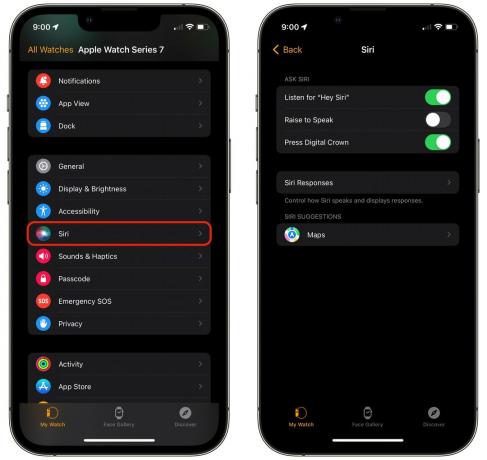
Ekraanipilt: D. Griffin Jones / Maci kultus
Saate selle koos mõne muu Siri päästikuga rakenduses Watch välja lülitada. Minema Kell > Siri ja lülitage välja Tõsta kõnelema.
Võite ka välja lülitada Kuulake "Hey Siri" et veelgi vähendada Siri juhuslikku aktiveerimist.
Kui kannate talvel pakse pikki varrukaid ja/või kindaid või kui teil on suured käed, võite kogemata Siri kroonile vajutades aktiveerida. Lülita välja Vajutage Digital Crown Siri sel viisil peatamiseks – kuid pidage meeles, et kui kõik kolm seadet on välja lülitatud, ei ole teil Apple Watchis Siri.
Siri keelamine Macis
Siri toodi Macile, kuid kuna enamik Maci rakendusi on ehitatud iPhone'i rakendustest erinevalt, ei tööta Siri alati ühtemoodi. Isiklikult ei kasuta ma kunagi oma Macis Sirit, kuid olen Siri kogemata käivitanud rohkem kordi, kui suudan kokku lugeda.
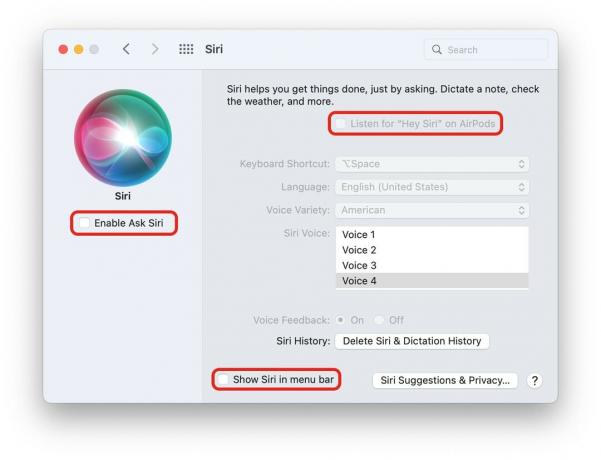
Ekraanipilt: D. Griffin Jones / Maci kultus
Siri aktiveeritakse spetsiaalse Siri-klahviga uuemates Apple'i räni sisaldavates Macides ja klaviatuuri otseteega vanematel Mac-arvutitel. Menüüribal on ka nupp Siri. Kui teil on AirPods, töötab "Hey Siri" ka Macis. Selle väljalülitamiseks minge aadressile Süsteemi eelistused > Siri (või Süsteemisätted macOS Venturas).
Määra klaviatuuri otsetee olekuks Väljas. Kui olete hiljuti oma Maciga AirPodid ühendanud, peaksite kaaluma nende keelamist Kuulake "Hey Siri" AirPodsidest. Kui te Sirit üldse ei soovi, lülitage see välja Luba Ask Siri ja lülitage välja Kuva Siri menüüribal.
Siri keelamine iPhone'is ja iPadis

Ekraanipilt: D. Griffin Jones / Maci kultus
Minema Seaded > Siri ja otsing Siri seadete leidmiseks iPhone'is.
Lülita välja Luba Siri lukustamisel enamiku juhuslike Hey Siri kõnede välistamiseks – kui teie telefon istub tegevusetult lähedal asuval laual. Lülita välja Kuulake "Hey Siri" funktsiooni täielikult keelamiseks, isegi kui teie telefoni kasutatakse käes.
Lülita välja Siri jaoks vajutage külgnuppu et vältida Siri aktiveerimist, vajutades õnnetuse korral toitenuppu.
Kui kõik kolm on välja lülitatud, ei saa te Sirit üldse aktiveerida.
Kuidas Siri AirPodsis keelata
Siri aktiveeritakse AirPodides kas puudutusega (AirPods ja AirPods 2), pigistamisega (AirPods Pro ja AirPods 3) või nupuvajutusega (AirPods Max).
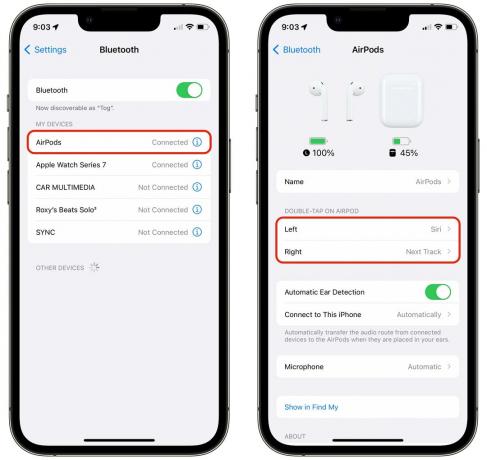
Ekraanipilt: D. Griffin Jones / Maci kultus
Siri keelamiseks veenduge, et teie AirPodid on ühendatud. Minema Seaded > Bluetooth ja puudutage nuppu i nuppu oma AirPodide kõrval. Siit saate kohandada AirPodi vasakut ja paremat juhtnuppu. Puudutage iga ja muutke see Siri asemel kas Esita/Paus, Järgmine lugu, Eelmine lugu või mitte midagi.
Kui te seda menüüd ei näe, veenduge, et teie AirPods oleks esmalt teie iPhone'iga ühendatud.
Siri keelamine HomePodis
"Hei Siri" on peamine viis HomePodiga suhtlemiseks. Kuid kui soovite mingil põhjusel üleval olevat nuppu füüsiliselt vajutada või AirPlay oma muusikat ja taskuhäälingusaateid oma seadmest HomePodi ja mitte midagi muud, saate Hey Siri keelata.
Öelge lihtsalt: "Hei Siri, lülitage Hei Siri välja" ja kinnitage "jah".
Kui soovite selle hiljem uuesti sisse lülitada, vajutage ja hoidke all HomePodi ülaosa ja öelge: „Turn on Hei Siri”.
Kuidas Apple TV-s Siri keelata
Uus Apple TV kaugjuhtimispult asetab Siri nupu veidrasse kohta: küljelt, täpselt samasse kohta, võib puldist kinni haarata, kui seda laualt või diivanipraost tõsta. Ja see vanast puldist rääkimata, palju kriitiliselt vaadatud, Siri nupuga, mis asub otse nupu Tagasi, nupu Paus ja helitugevuse kõrval.
Minema Seaded > Üldine > Siri ja lülitage Siri välja.
Kui olete huvitatud Apple TV kaugjuhtimispuldist ilma Siriga, soovitame seda Funktsioon 101 Nupp kaugjuhtimispult.

